Как да персонализирате преглед на съобщения в Outlook 2013
Outlook 2013 показва предварителен преглед на един ред на вашите имейл съобщения, но промяната му е лесна. Ето как да го персонализирате, за да показва повече или по-малко информация.
Ето изглед по подразбиране - показва се първият ред на съобщението.

Персонализирайте преглед на съобщения в Outlook 2013
Отворете Outlook 2013 и щракнете върху раздела Преглед на лентата.
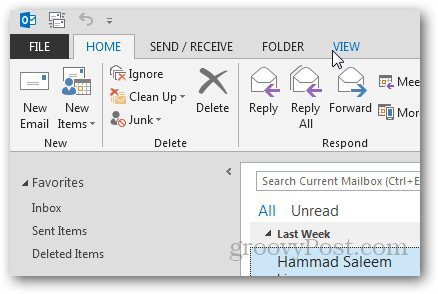
След това в секцията Подреждане щракнете върху опцията за преглед на съобщения и изберете броя редове, които искате да се показват.
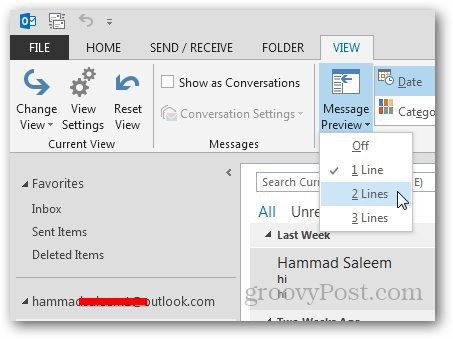
След това изберете къде искате да се промени настройката за визуализация. Или всички пощенски кутии, или просто тази папка.
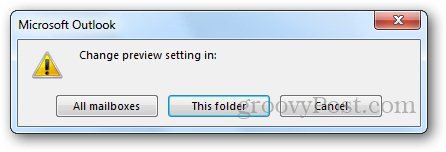
Тук го настроих да показва два реда от съобщението. Показването на повече редове от съобщението в преглед ви позволява да ги сортирате по-лесно, което е удобно, когато получавате стотици имейли на ден.
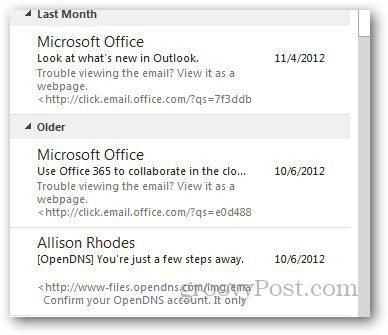
От друга страна, може да не искате някое от съобщенията да се показва в предварителен преглед. Бих го изключил, за да избегна любопитни колеги да видят какво става.
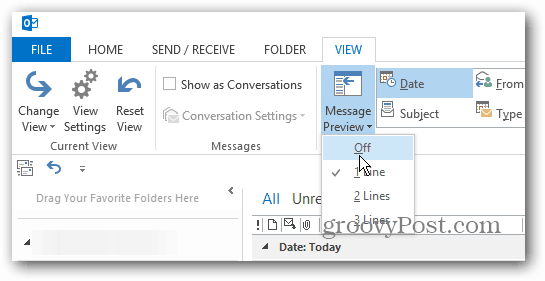










Оставете коментар